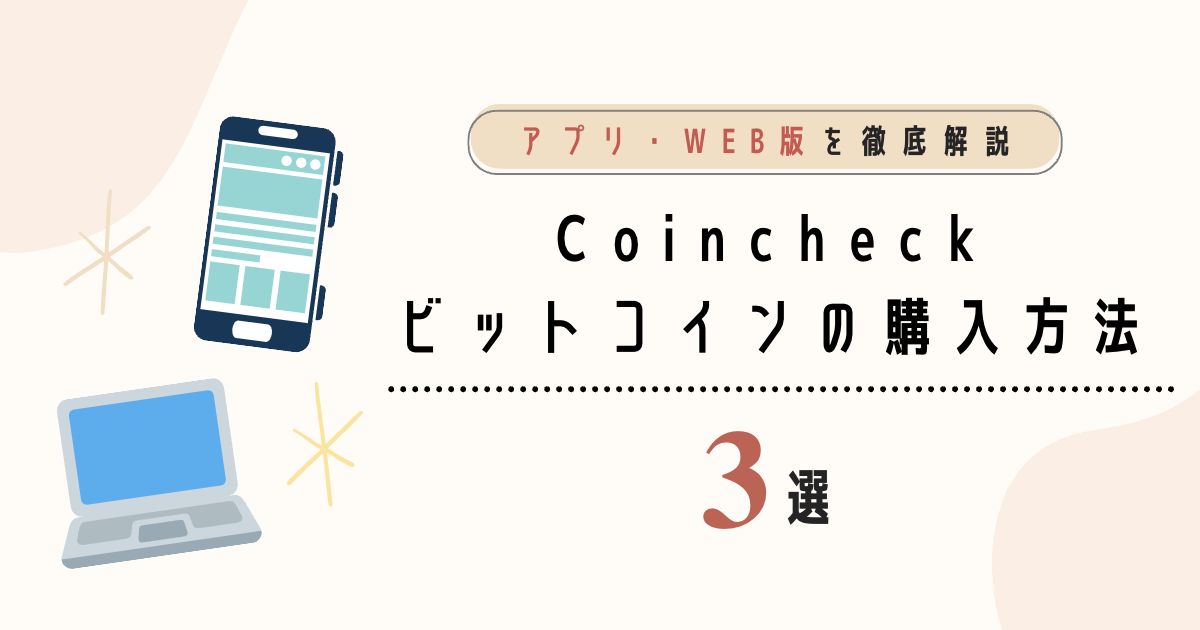こんにちは、きょんです。
- コインチェックで口座開設してみたけど、仮想通貨ってどうやって買うの?
- お得な買い方はある?
- 初心者にもわかりやすく教えて欲しい。
今回はそんな悩みに答えしたいと思います。
いざ暗号資産(仮想通貨)を買おうと思って画面を開いてはみたものの・・・
初めての時は買い方が分からず混乱しますよね。
わたしも初めて仮想通貨を購入した時は「これで合ってるのかな?」と不安な気持ちがとても大きかったです。
ネットで何度も何度も調べながら取引をしていました。
でも、一度やり方がわかればとても簡単です!
そのあともスムーズに取引ができるようになりますよ!
本記事では実際の取引画面を見ながら、仮想通貨の購入方法をスマホ・パソコン(ブラウザ版)でそれぞれ3つずつ紹介します。
この記事でわかること
- Coincheck(コインチェック)の入金方法
- Coincheck(コインチェック)でビットコインを購入する方法
- アプリ・パソコン(ブラウザ版)の取引画面の見方
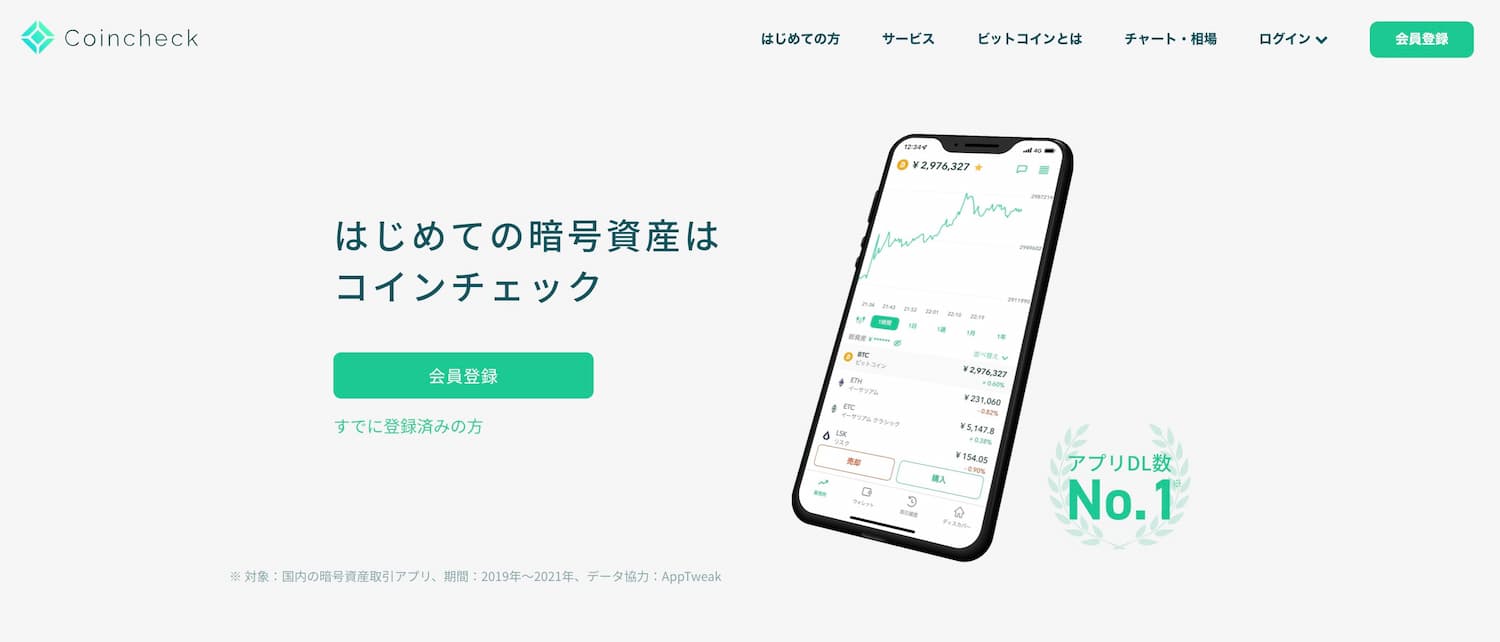
コインチェックの口座開設については、
こちらの記事で詳しく解説しているので、まだのかたはぜひチェックしてみてください。
\ 口座開設がまだの方はこちら /
Coincheck(コインチェック)への入金方法
コインチェックの入金方法には以下の3種類があります。
- 銀行振込(入金手数料0円)※振込手数料はユーザー負担
- コンビニ入金(手数料:3万円未満が770円、3万円以上30万円以下が1,018円)
- クイック入金(手数料:3万円未満が770 円、3万円以上~50万円未満は1,018円、50万以上は入金額×0.11%+495円)
今回は入金手数料が無料の「銀行振込」での入金方法をご紹介します。
まずはコインチェックのアプリを開きましょう。
「ウォレット」⇨「日本円」をタップします。
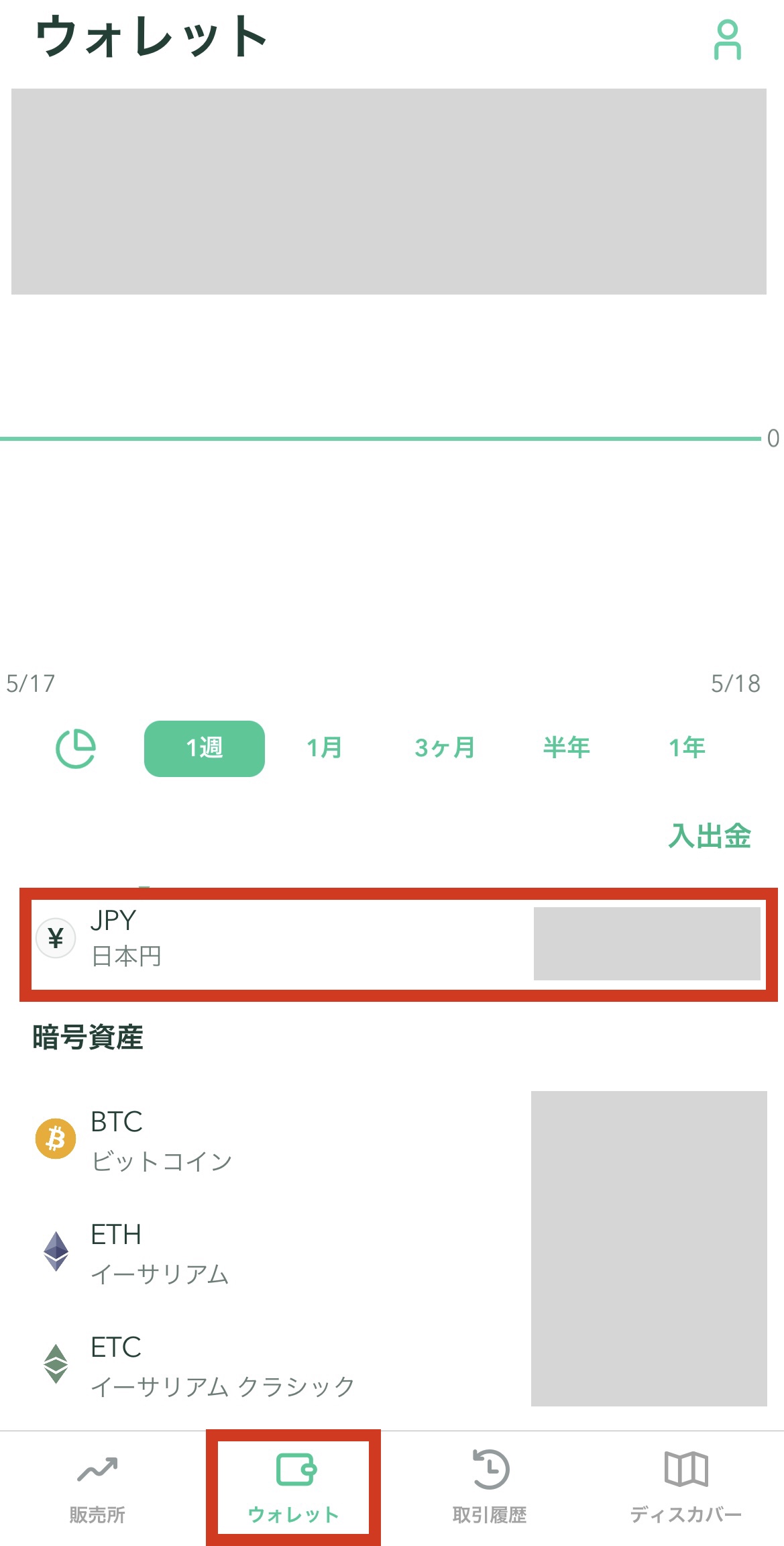
「入金」ボタンをタップします。
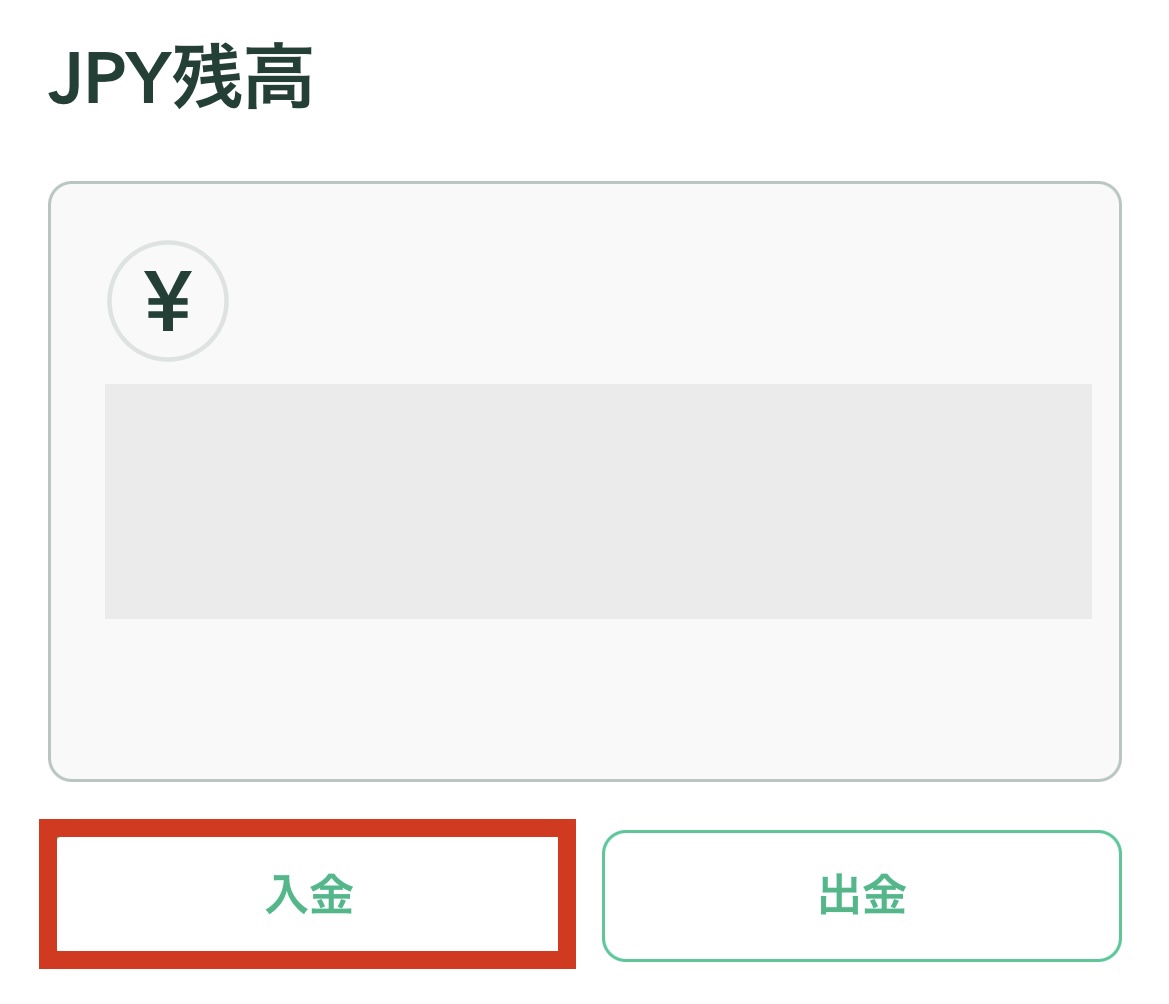
入金方法を選びましょう。今回は「銀行振込」をタップします。
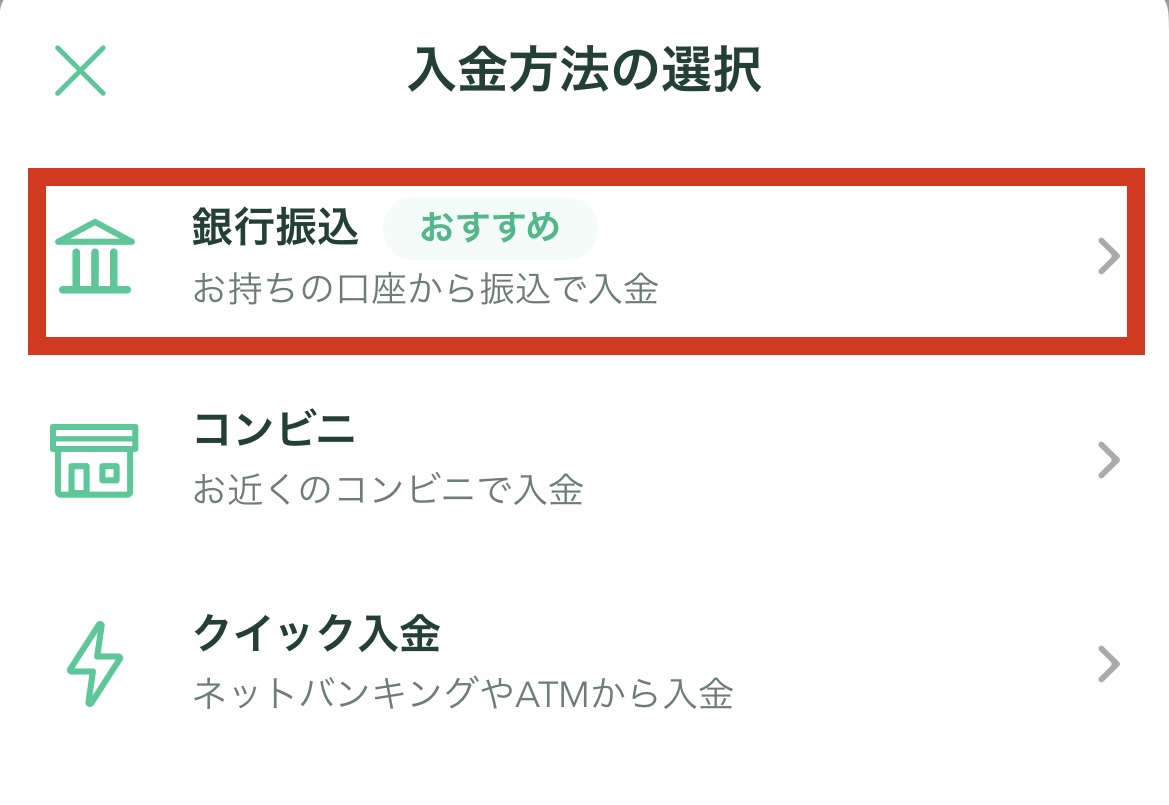
コインチェックでは「GMOあおぞらネット銀行」か「楽天銀行」への振込ができます。
口座情報を間違えのないよう入力して、お手持ちの銀行口座から振り込みましょう!
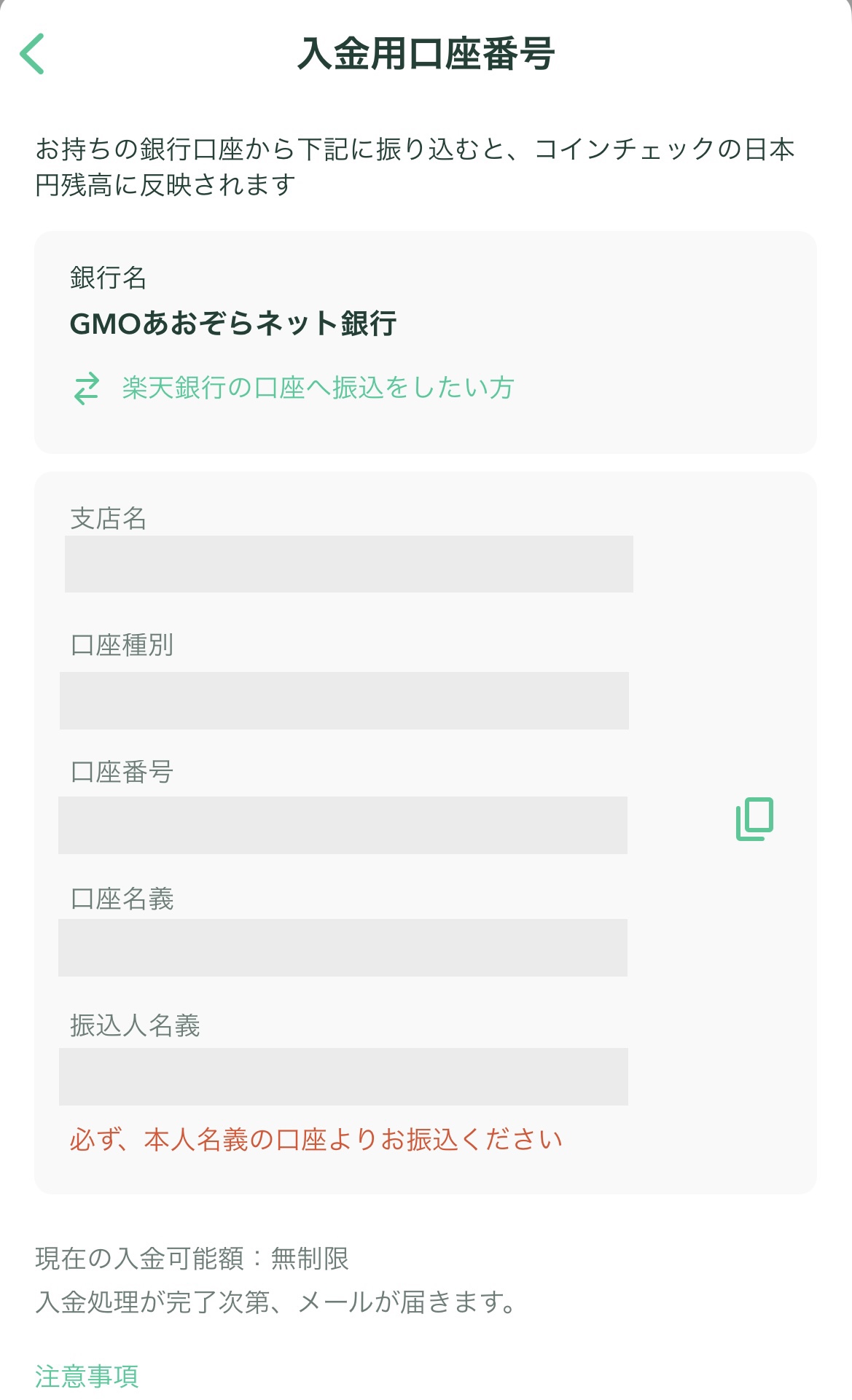
手続きが完了すると、ウォレット内の「日本円」に金額が反映されます。
入金が反映されない時は?
以下のことを確認してみてください。
- 振込時、口座情報の入力に間違いはなかったか
- Coincheck(コインチェック)に登録した名義以外から振込してないか
正しく入金されていても反映までに少し時間がかかる時があるので、しばらく待ちましょう。
ウォレットへの反映を確認できたら、入金は完了です。
ビットコインはどこから購入できるの?
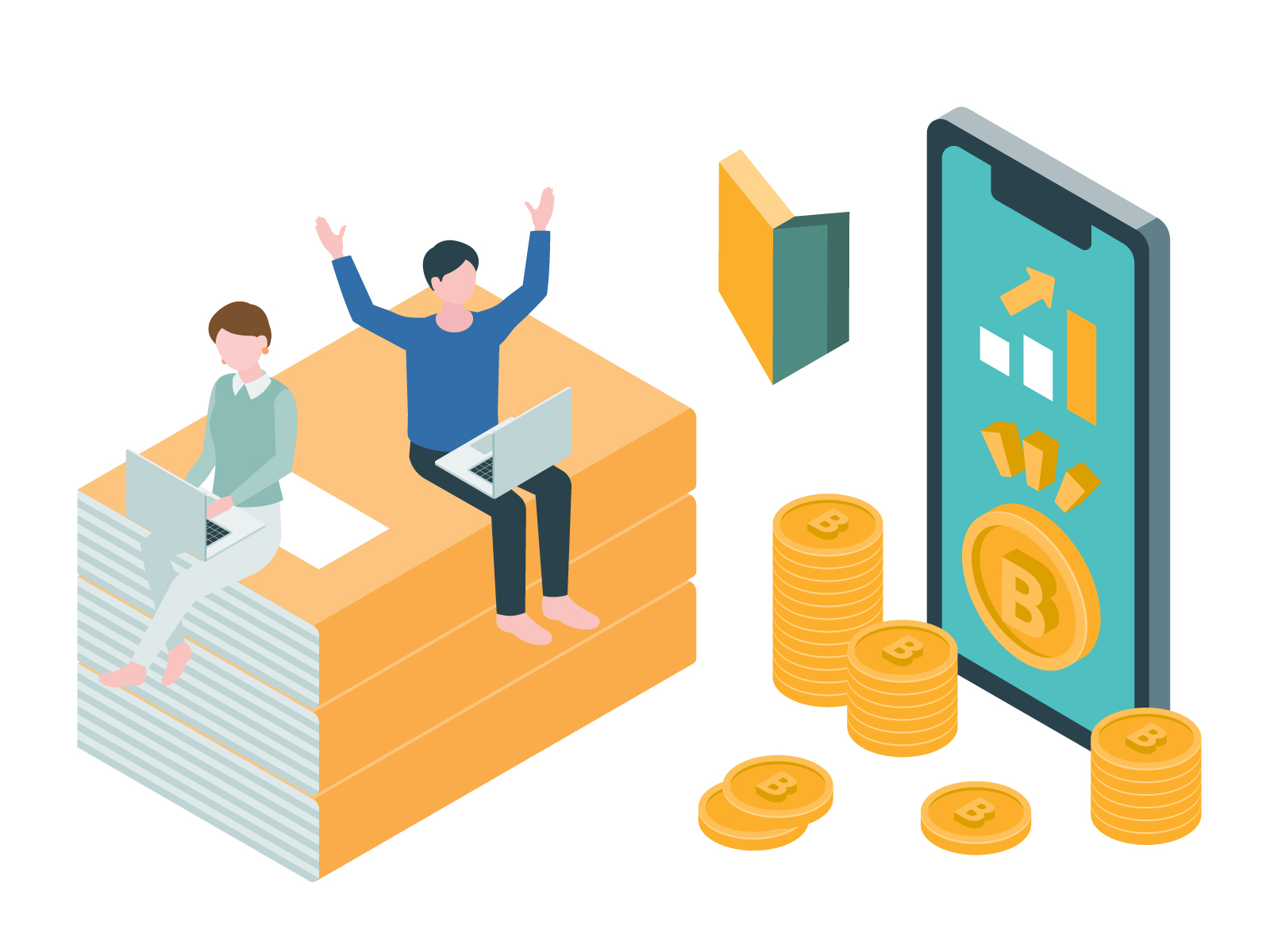
ビットコインを含める暗号資産(仮想通貨)は「販売所」と「取引所」の2箇所から購入できます。
まずは「販売所」と「取引所」の違いについて簡単に説明します。
販売所・取引所の違いは?
「販売所」はあなたと運営(Coincheck)が直接取引できる場所です。
買う・売るのシンプルな取引なので操作が簡単ですが、その分スプレッド(手数料)が大きくなります。
「取引所」はあなたと他のユーザー間で売買する場所になります。
希望価格を入れたりと少し取引が複雑ですが、スプレッド(手数料)がとても安いのが特徴です。
初心者の方でとりあえず取引してみたい、使い方に慣れたい方は「販売所」、
取引にも慣れて手数料を少しでも安く抑えたい!というかたは、「取引所」での購入がおすすめです。
私も初めてビットコインを購入したのは「販売所」でした。
「取引所」は画面や操作が難しく感じるかもしれませんが、慣れればさくっと取引出来ますよ!
Coincheck(コインチェック)でビットコインを購入する5つの方法
購入場所を把握できたところで、さっそくやり方を見てみましょう。
今回はアプリ・パソコン(ブラウザ版)での取引方法を3つ、それぞれ画像付きで紹介します。
アプリで取引する方法
- 販売所:ビットコインを現在の価格で購入する
- 取引所:ビットコインを現在の価格で購入する
- 取引所:ビットコインを指値(さしね)で購入する
パソコン(ブラウザ版)で取引する方法
- 販売所:ビットコインを現在の価格で購入する
- 取引所:ビットコインを現在の価格で購入する
- 取引所:ビットコインを指値(さしね)で購入する
順番に説明していきます。特定のやり方を知りたいという方はリンクを押してくださいね。
アプリで取引する
まずはアプリを使用した取引方法を説明します。
アプリのダウンロードがまだの方はこちらからダウンロードしてみてください。
その①:販売所でビットコインを現在の価格で買う
まずは、「販売所」でビットコインを現在の価格で購入してみましょう。
- 操作がシンプル
- 購入が簡単
- すぐ購入できるので暗号資産(仮想通貨)を買った実感がわく
などという理由から初心者さんにおすすめの購入方法です。
まずはコインチェックのアプリを開きます。
ホーム画面が「販売所」になっていることを確認し、ビットコインをタップします。
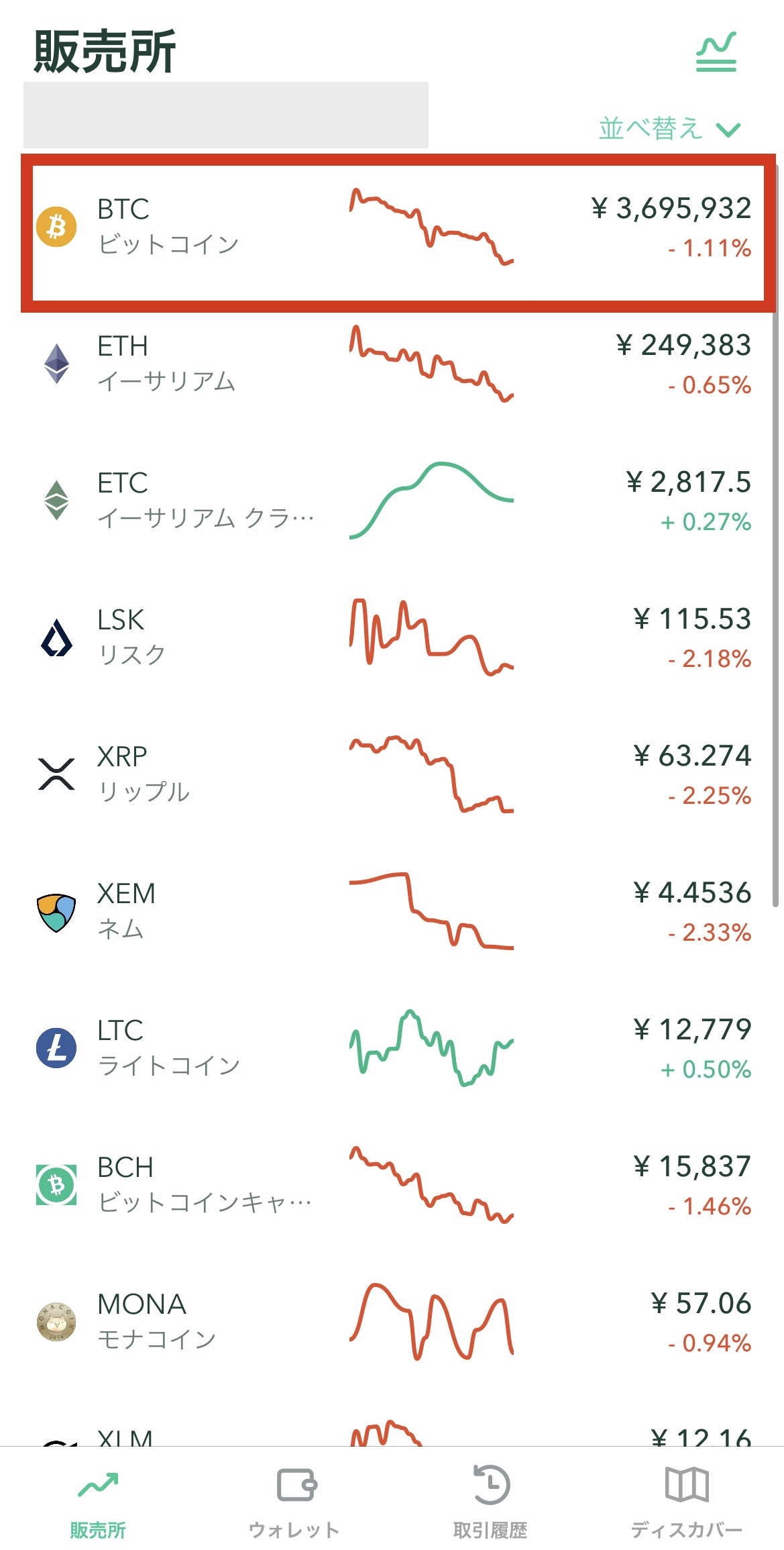
ビットコイン(BTC)の画面が出てくるので、価格を確認し右下の「購入」をタップします。
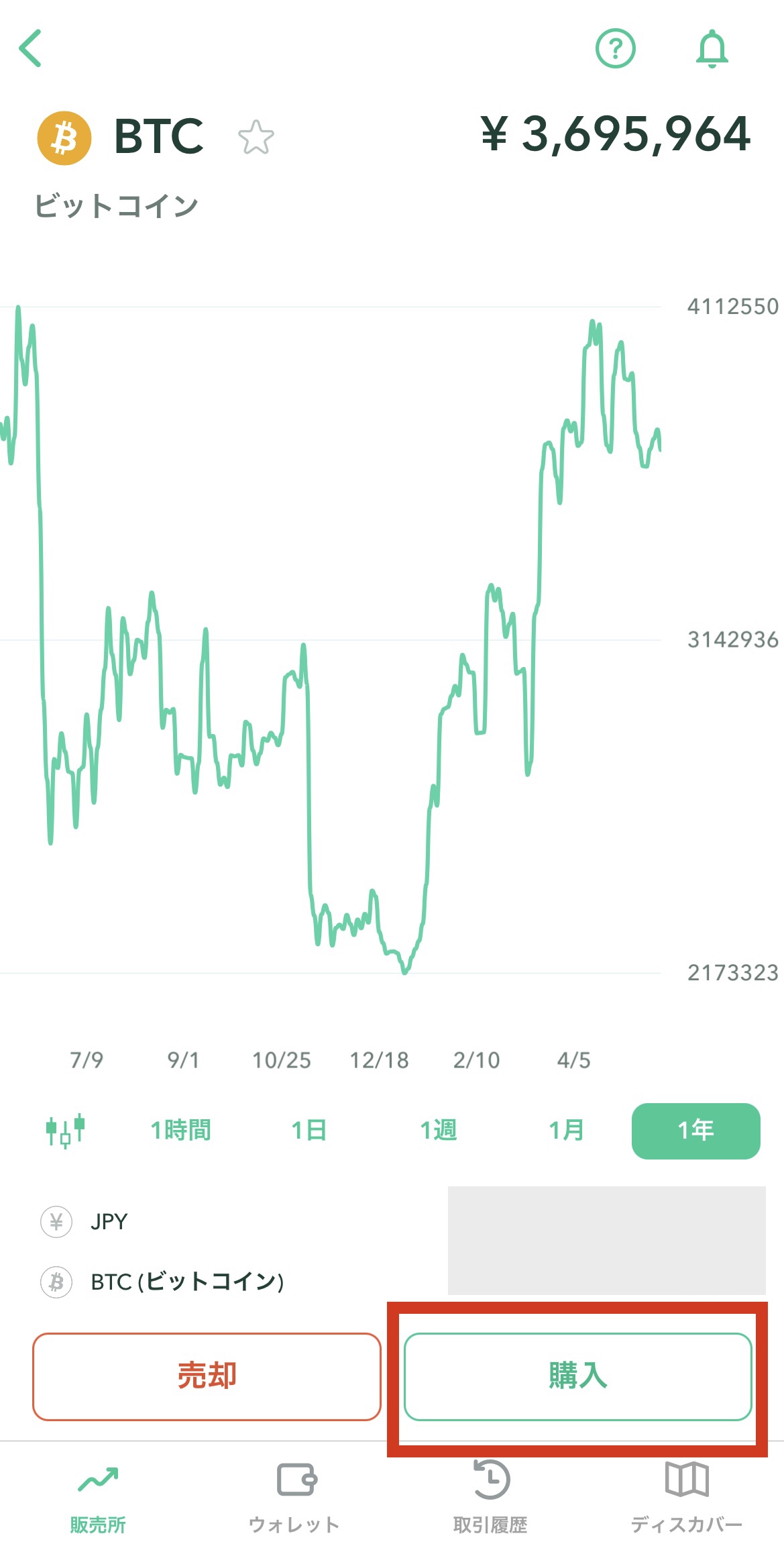
購入画面に移動するので、上から見てみましょう。
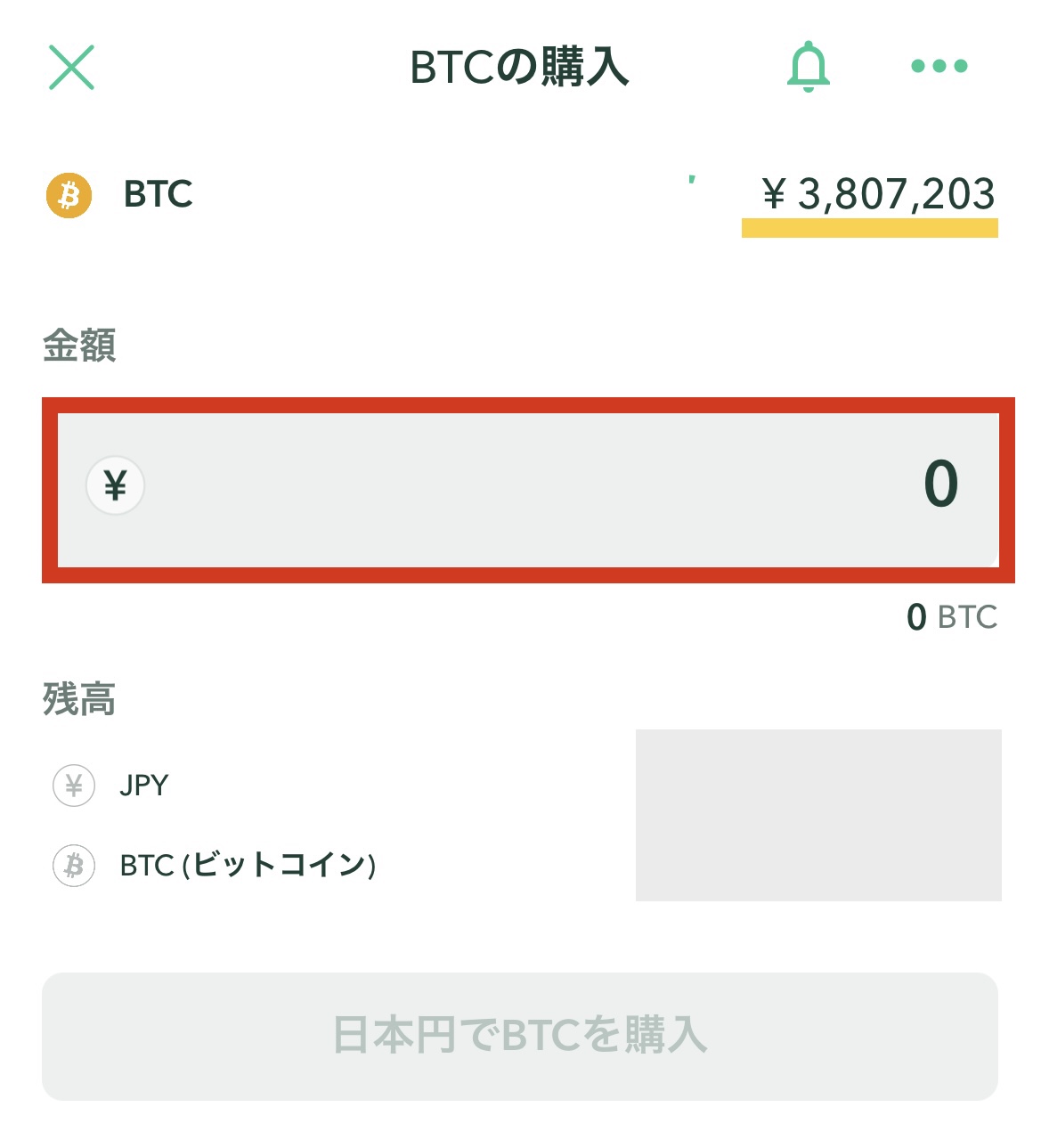
- BTC:現在の価格を確認
- 金額:購入したい金額を入力
- 残高JPY:残高を確認(足りない場合は入金方法を確認し購入の準備をしましょう)
- 購入:入力したら「日本円でBTCを購入」ボタンをタップ
以上で、販売所での購入は完了です。
とても簡単でしたね!
ウォレットに購入したビットコインが反映されるので確認しましょう。
その②:取引所でビットコインを現在の価格で買う
次に、「取引所」でビットコインを現在の価格で購入する方法です。
「取引所」は「販売所」に比べて手数料がかなり低いので、手数料を抑えた取引をしたい方におすすめです。
さっそく購入手順を説明します。
「取引所」の画面が少しわかりにくい場所にあるので、下記の手順を参考に移動してみてください。
まずは、コインチェックのアプリを開き、「ディスカバリー」をタップします。
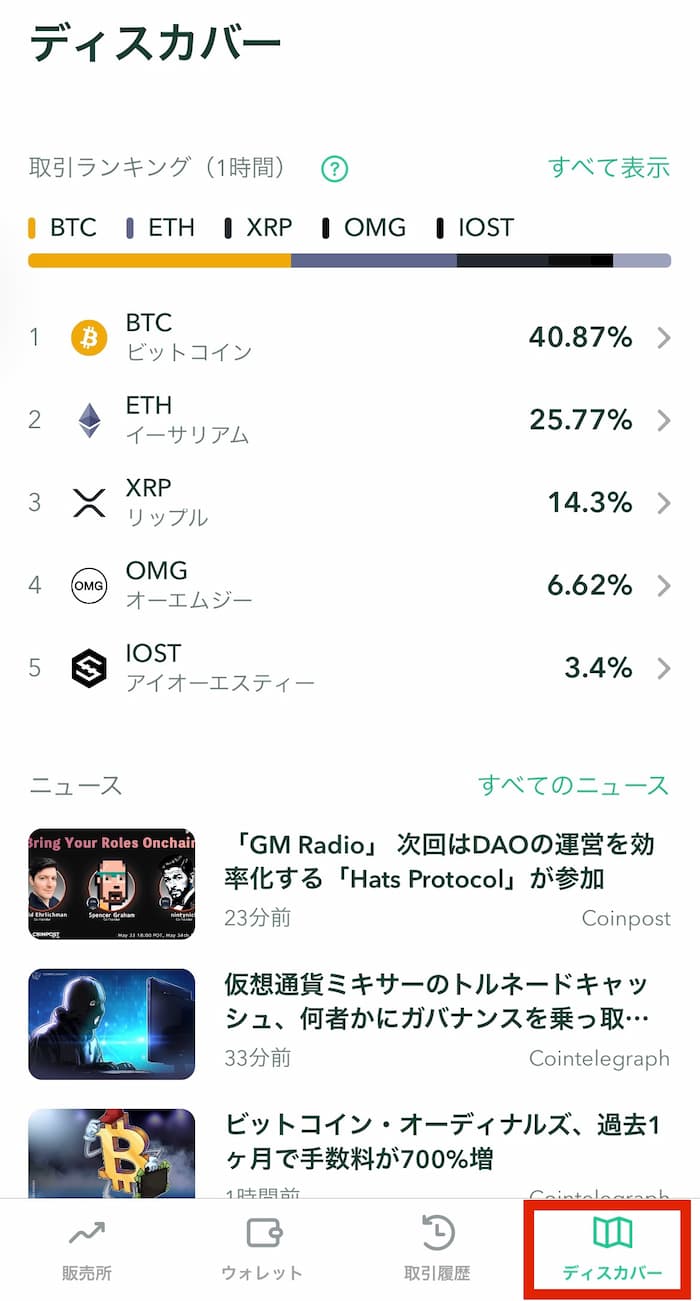
下の方にスクロール⇨「FAQ/問い合わせ」をタップします。
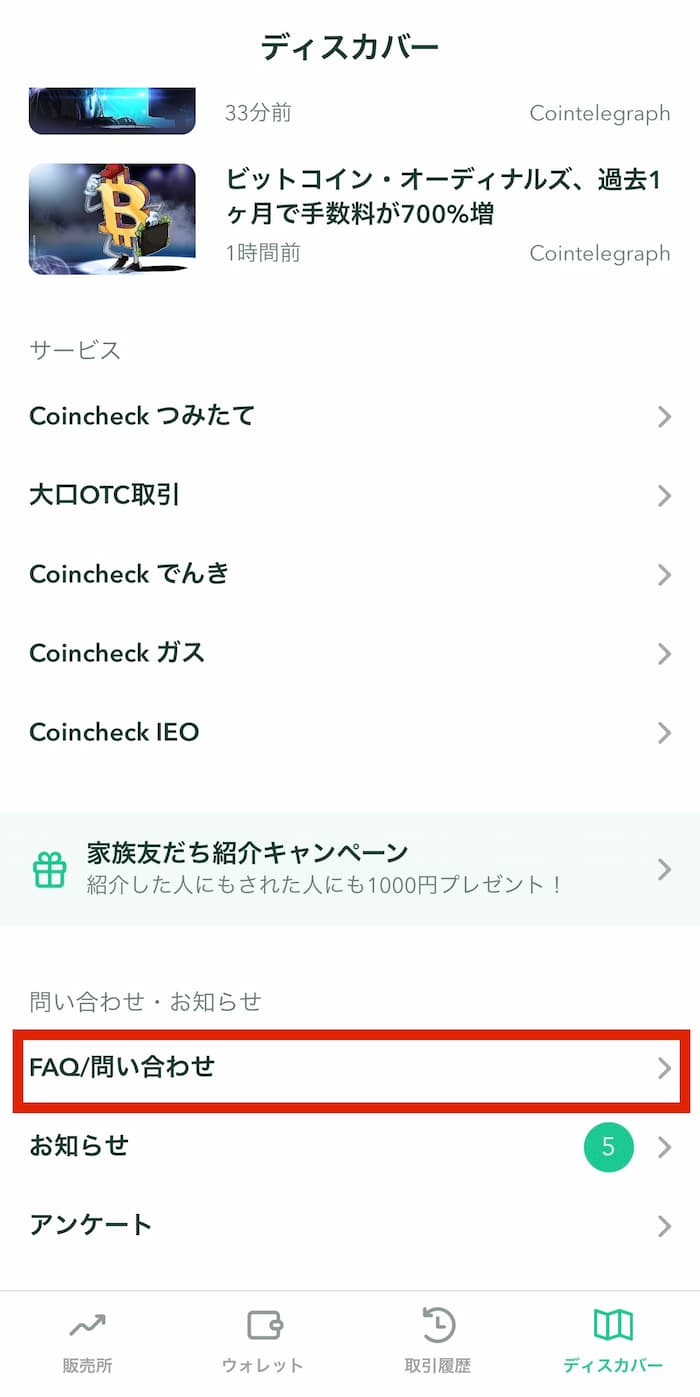
画面左上の三本線をタップします。
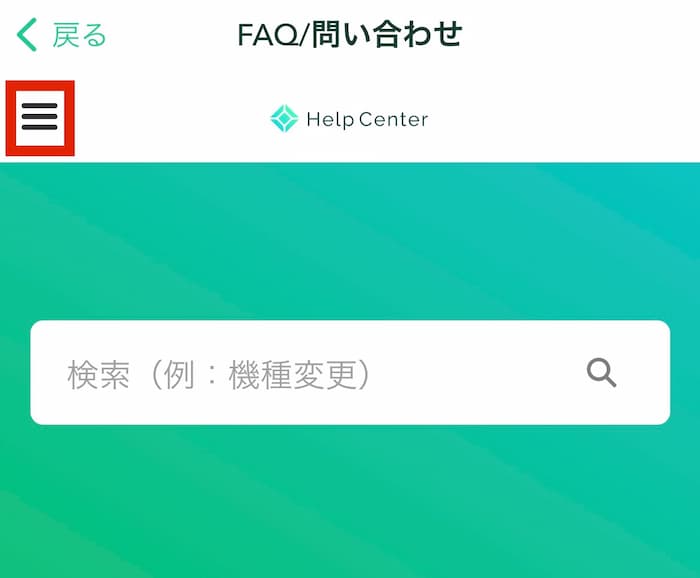
「Coincheck(コインチェック)取引所」がメニューに出てくるのでタップしましょう。
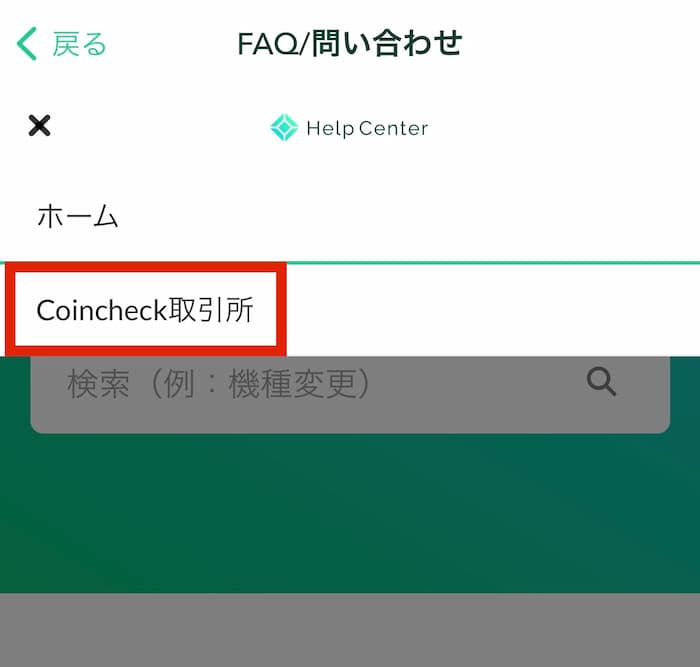
⇩このような「BTC買い板/売り板」という画面がCoincheck(コインチェック)の「取引所」になります。
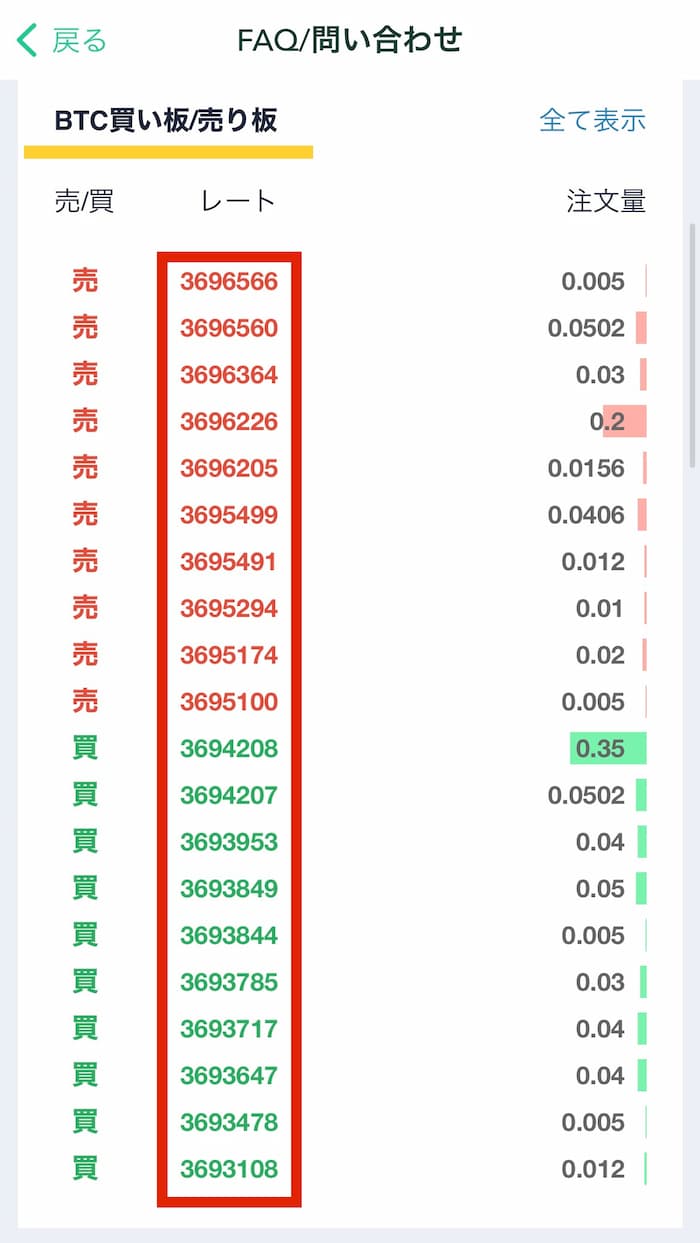
「販売所」に比べ場所がわかりにくかったですね。でも慣れればすぐこの画面まで辿り着けますよ。
まずはビットコインの価格を確認し、買いたいレートをタップしましょう。
(この画像だと買い板の一番上「買:3694208」の注文数が「0.35」と多めなので、このあたりの価格帯でよく購入されていることがわかります。)
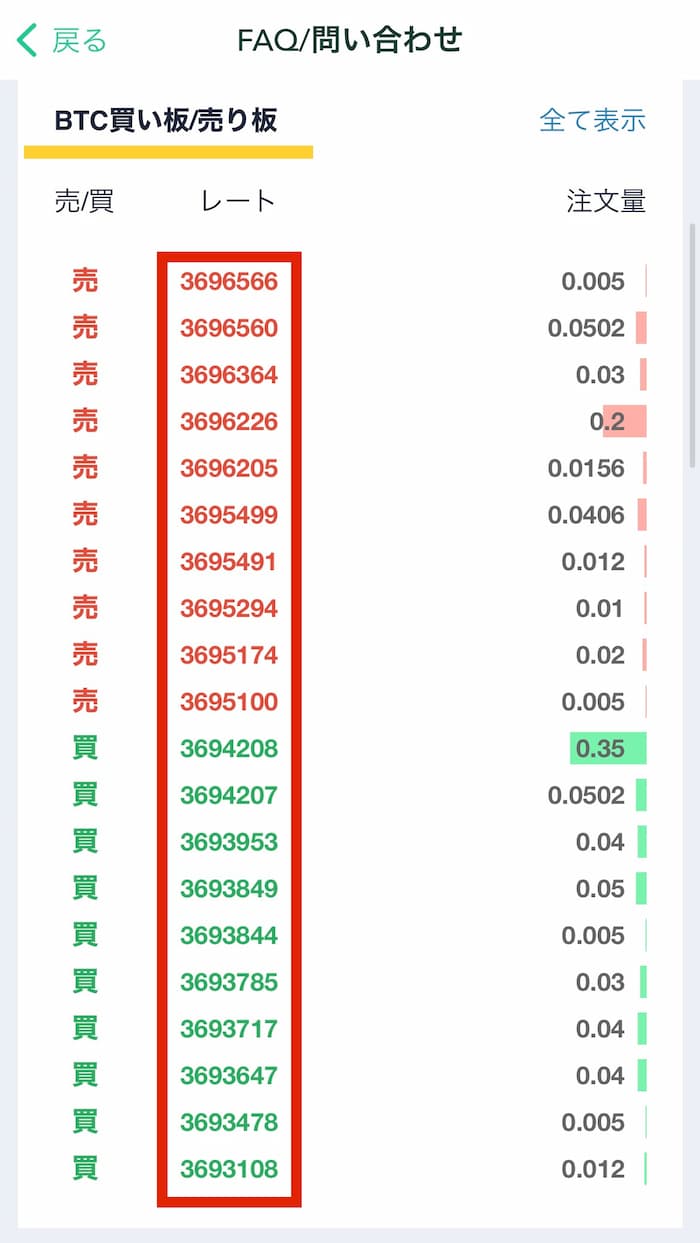
下にスクロールすると「現物取引画面」が出てきます。
レート部分に先ほどタップした価格が表示されていたらOKです。
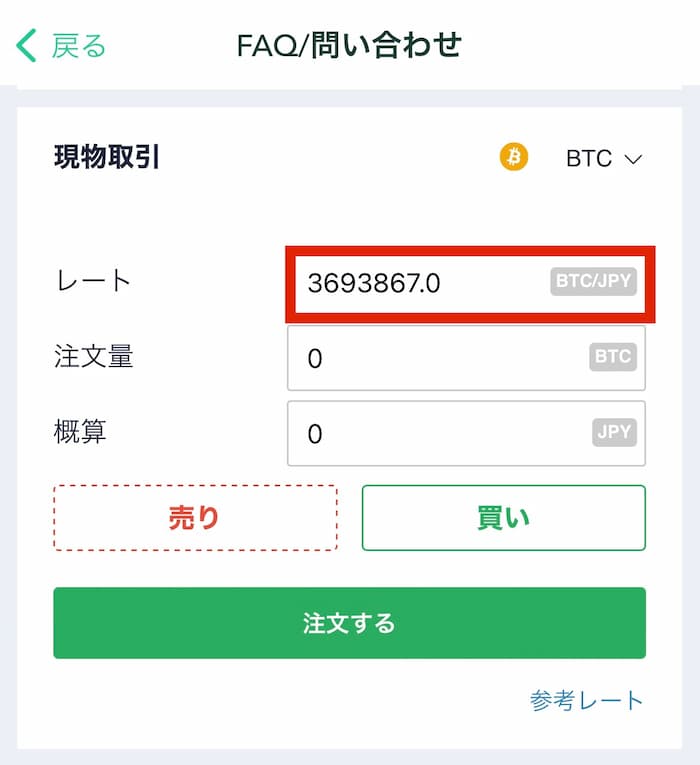
上の項目からチェックしていきましょう
- 現物取引:ビットコイン(BTC)になっていることを確認
- レート:購入するレートがあっているかを確認
- 注文量:どれくらい購入したいかBTCの単位で入力
- 概算:日本円(JPY)で購入額を決めたい場合はこちらから入力
全て入力したら「注文する」をタップすれば取引完了です。
その③:取引所でビットコインを指値で買う
次は、「取引所」でビットコインを指値で購入する方法を紹介します。
指値注文とは?
ビットコインの価格変動を予想して、自分の希望する価格を指定して注文する取引方法になります。
文字だけ見ると難しそう…と感じてしまうかもしれませんが、取引方法自体はとても簡単なので大丈夫です。
先ほどの「取引所」での「現物取引画面」で、レート欄に買いたい価格を入力すれば指値注文が出来ます。
現在のレートよりもう少し安く買いたいな・・・という時などに指値注文を利用しましょう。
極端に下げた金額を入れても取引できない可能性が高いので、現在のレートより少し低い金額を入力するのがおすすめです。
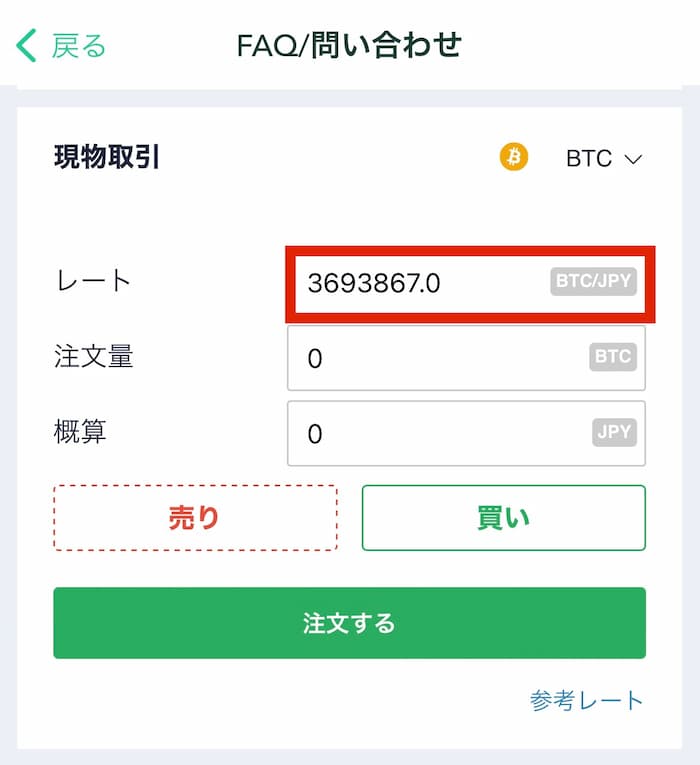
注文方法は、レートを変更する以外先ほどのやり方と一緒です。
- 現物取引:ビットコイン(BTC)になっていることを確認
- レート:希望する購入価格を入力
- 注文量:どれくらい購入したいかBTCの単位で入力
- 概算:日本円(JPY)で購入額を決めたい場合はこちらから入力
「注文」をタップすれば完了です。
指値注文は希望の価格に下がったタイミングで自動で売買してくれるので、希望価格まで下がるのを待ちましょう。
すぐに買いたいという人は、その②で説明した【アプリで取引】取引所でビットコインを現在の価格で買う方法をおすすめします。
パソコン(ブラウザ版)で取引する
次はパソコン(ブラウザ版)での取引方法を説明します。
画面は違いますが、やり方自体はアプリ版と同じになります。
その①:販売所でビットコインを現在の価格で買う
まずは「販売所」でビットコインを現在の価格で購入してみましょう。
はじめにコインチェックのWEBページにアクセスしログインします。
⇩WEBページを開いたら、左メニューの「販売所(購入)」へ移動します。
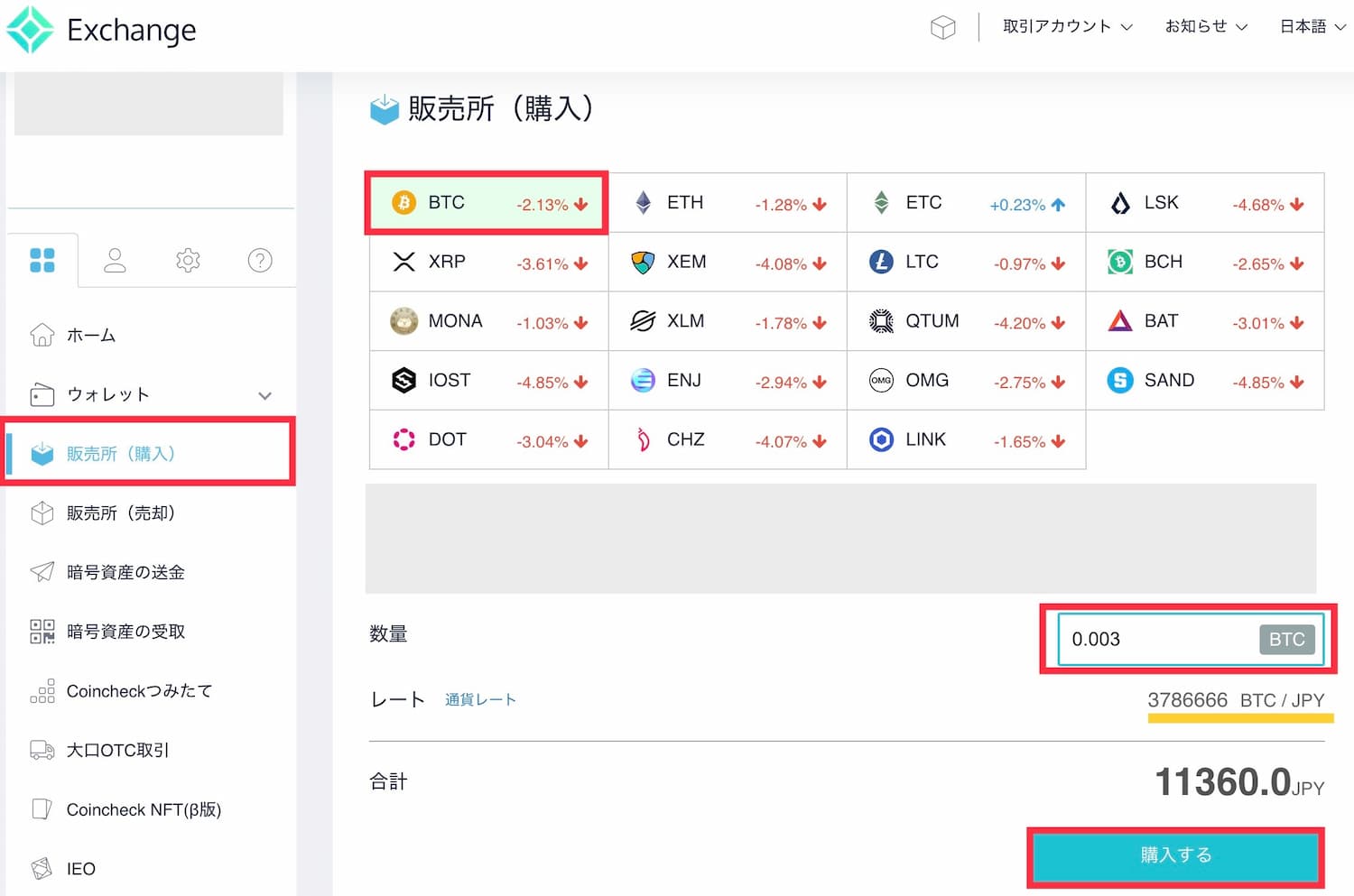
上から確認していきましょう。
- ビットコイン(BTC)を選択
- 数量:購入したいビットコインの数を入力
- レート:購入時のレートを確認
- 合計:合計額(日本円)を確認
「購入する」をクリックすれば購入完了です。
その②:取引所でビットコインを現在の価格で買う
次はパソコン(ブラウザ版)の「取引所」でビットコインを現在の価格で買う方法です。
アプリでは「取引所」に辿り着くのが大変でしたが、パソコン(ブラウザ版)はホーム画面に「取引所」があるので簡単に見つけられますよ。
⇩ホーム画面に「BTC買い板/売り板」と表示されている画面が取引所です。
赤と緑のレートが目立つのですぐにわかると思います。
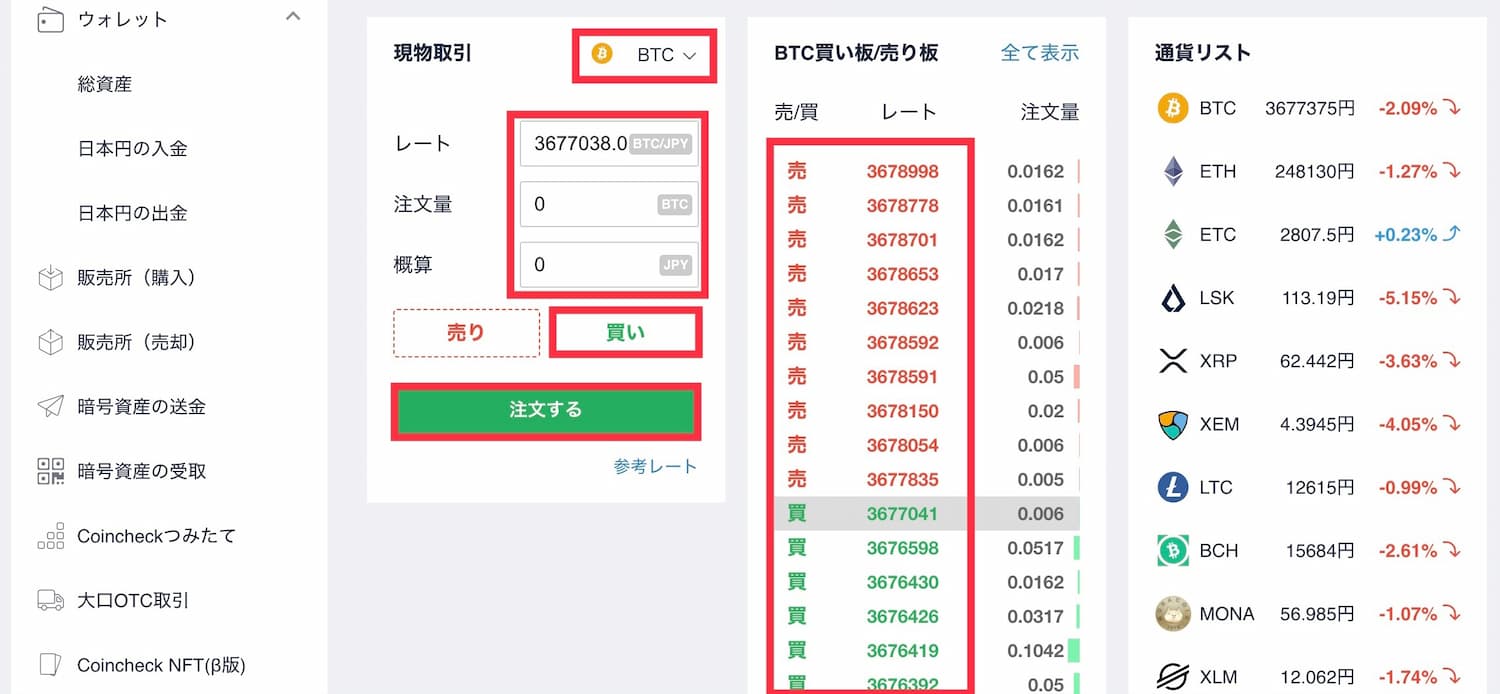
買いたい価格(レート)をクリックし、入力する項目を確認していきましょう。
- 現物取引:ビットコイン(BTC)になっていることを確認
- レート:購入するレートがあっているかを確認
- 注文量:どれくらい購入したいかBTCの単位で入力
- 概算:日本円(JPY)で購入額を決めたい場合はこちらから入力
- 「買い」が選択されているか確認
「注文する」をクリックすれば、取引完了です。
その③:取引所でビットコインを指値で買う
パソコン(ブラウザ版)で指値で購入する方法もご紹介します。
と言っても、こちらのやり方もアプリ版と同じです。
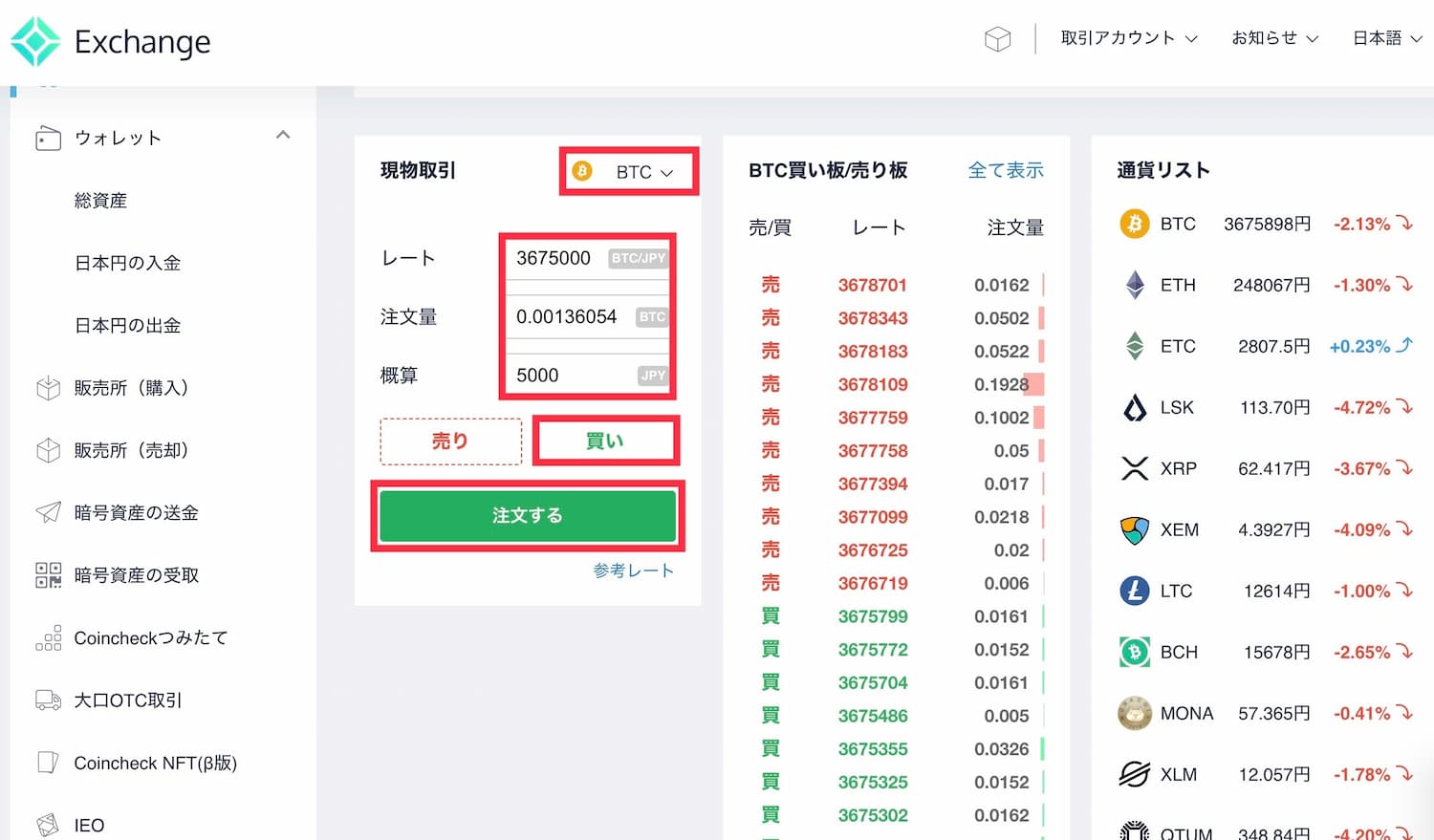
- 現物取引:ビットコイン(BTC)になっていることを確認
- レート:希望する購入価格を入力
- 注文量:どれくらい購入したいかBTCの単位で入力
- 概算:日本円(JPY)で購入額を決めたい場合はこちらから入力
- 「買い」を選択
「注文する」を押せば完了です。
この時点ではまだ予約されている段階になります。
希望価格を入力して買い注文しておくと、その設定価格まで下がった時に自動で購入することが出来ます。
以上、Coincheck(コインチェック)でビットコインを購入する方法でした。
まとめ:アプリ・パソコン(ブラウザ版)どちらも簡単に購入できる
今回はCoincheck(コインチェック)での入金のやり方、アプリ・パソコン(ブラウザ版)でのビットコインの購入方法をご紹介しました。
聞いただけでは難しく感じるかもしれませんが、実際にやってみると意外と簡単に取引できますよ。
Coincheck(コインチェック)はアプリ・パソコン(ブラウザ版)ともに、見やすくシンプルな画面なので、初心者さんにもおすすめです。
おさらいしましょう!
本記事のおさらい
- Coincheck(コインチェック)への入金は「銀行振込」が手数料無料
- 「販売所」は暗号資産(仮想通貨)が初めての初心者さんにおすすめ
- 慣れてきたら「取引所」を利用して手数料を削減しよう
- すこしでも安く買いたいなら「指値注文」
まだCoincheck(コインチェック)の口座開設をしていないかたは、こちらから。
簡単5分ほどで口座開設できます。
\ 口座開設がまだの方はこちら /
暗号資産(仮想通貨)を買いたくなった時にすぐ取引できるように、さくっと口座開設してみてくださいね。